Situatie
Daca lucram cu mai multe aplicatii in acelasi timp si avem nevoie sa extragem informatii dintr-o aplicatie in alta, pentru a nu fi nevoiti sa le accesam pe rand, putem imparti ecranul in maximum 4 “bucati”. De fapt, aceasta impartire efectiv inseamna micsorarea dimensiunii ferestrei si mutarea acesteia in unul dintre cele patru colturi ale ecranului nostru.
Pentru acest exemplu vom folosi Notepad-ul, Command Prompt-ul, WordPad-ul si Paint-ul.
Solutie
Pasi de urmat
Odata ce avem cele 4 aplicatii deschise, pentru a le muta trebuie sa apasam tastele Windows + left/right arrow urmate de tastele up/down arrow. Eu le-am aranjat in urmatorul fel:
- Paint in coltul stanga sus (tasta Windows + left arrow + up arrow);
- Notepad in coltul stanga jos (tasta Windows + left arrow + down arrow);
- Command Prompt in coltul dreapta sus (tasta Windows + right arrow + up arrow);
- WordPad in coltul dreapta jos (tasta Windows + right arrow + down arrow).

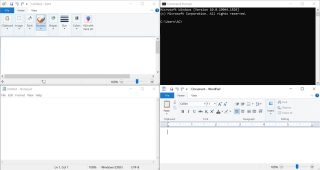
Leave A Comment?